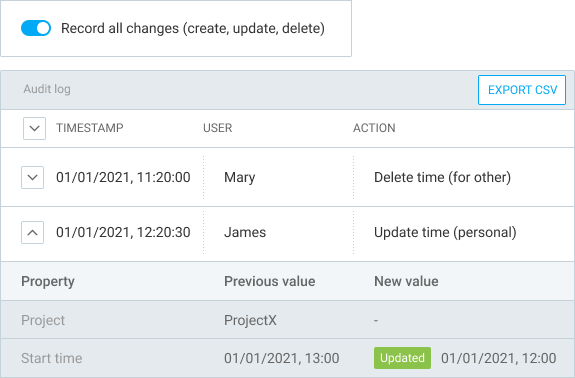Fonctionnalités payantes
Découvrez comment utiliser toutes les fonctionnalités payantes et essayez-les gratuitement!
FONCTIONNALITÉS DE L’OFFRE BASIC
✓ Administration efficace
✓ Masquer les informations sensibles
✓ Plus d'options de personnalisation
Ajouter le temps pour les autres
Enregistrez le temps au nom de votre équipe
Ajoutez du temps au nom d'autres personnes directement à partir du rapport. Vous pouvez ajouter du temps soit pour un seul utilisateur, soit pour tout un groupe à la fois. Ou encore, passez à la feuille de temps de votre collègue et remplissez rapidement sa feuille de temps pour lui. De cette façon, vous n'aurez plus à attendre que quelqu'un ajoute le temps manquant.
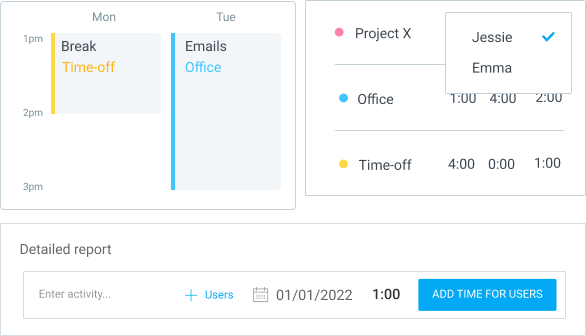
Masquer le temps et les pages
Empêchez les utilisateurs de tout voir
Masquez les projets, les équipes et les rapports aux utilisateurs standards. Empêchez les personnes de voir les saisies de temps d'autres personnes.
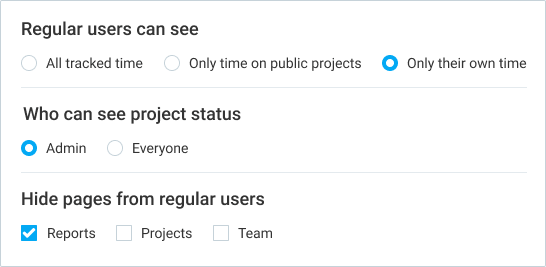
Champs obligatoires
Empêchez les saisies de temps incomplètes
Rendez vos champs les plus importants obligatoires afin que personne ne puisse créer des saisies avec des informations manquantes (comme les détails de ce qui a été fait). Une fois les saisies correctement classées, vous n'aurez plus à passer des heures à corriger les feuilles de temps des autres.
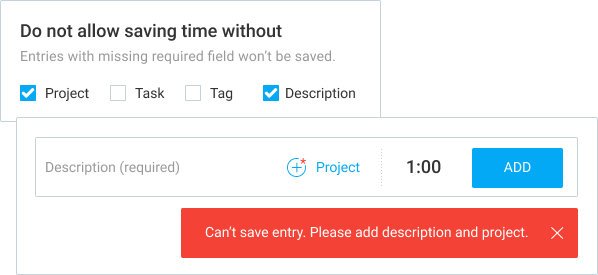
Modification en bloc
Mettez à jour de plusieurs saisies et projets
Sélectionnez toutes les saisies de temps ou les projets que vous souhaitez mettre à jour, puis modifiez leurs propriétés. Parfait pour la tenue de dossiers, par exemple lorsque vous devez marquer des saisies comme facturées, les déplacer vers un projet différent, marquer des projets comme privés, etc.
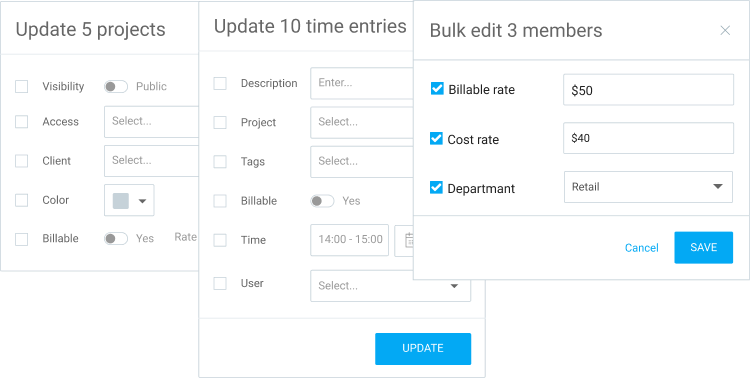
Format décimal
Affichez et exportez le temps au format décimal
Passez au format décimal de la durée, et toutes les heures seront affichées, saisies et exportées en décimales (au lieu du format de l'horloge).
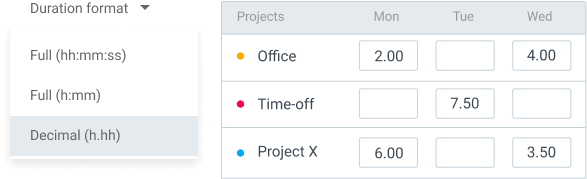
Audit du temps
Nettoyez vos rapports
Trouvez toutes les saisies non catégorisées ou les saisies dont la longueur est suspecte, et corrigez-les. Une fois que tout est correctement étiqueté et nettoyé, vous pouvez les verrouiller et partager le rapport avec les clients.

Personnaliser l'exportation
Ajoutez un logo et supprimez des colonnes des rapports
Lorsque vous exportez des rapports, choisissez les colonnes dont vous n'avez pas besoin dans le CSV/Excel, ou ce que vous souhaitez voir apparaître sur le PDF (données, graphiques, nom de rapport différent, logo de l'entreprise, etc.)
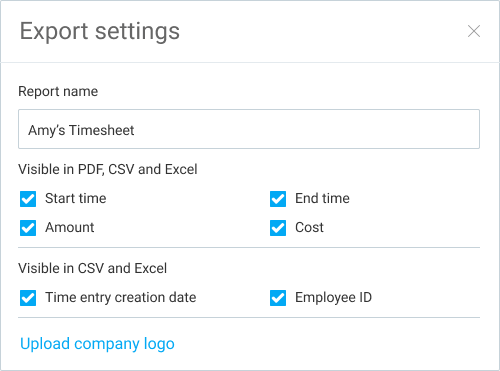
Modèles de projet
Créez un grand nombre de projets identiques
Une fois que vous avez configuré un projet avec des tâches, définissez-le comme modèle. Ensuite, chaque fois que vous créerez un nouveau projet, vous pourrez sélectionner le modèle et faire en sorte que toutes les tâches et tous les paramètres soient copiés dans le nouveau projet. Parfait si vous avez beaucoup de projets similaires pour différents clients.
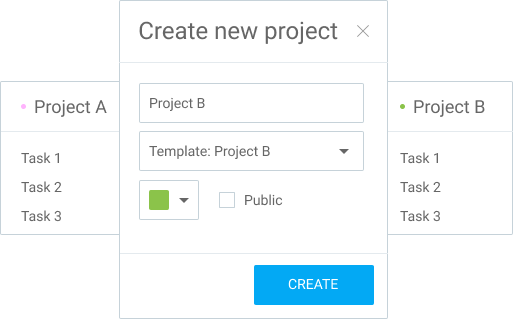
Taux historiques
Mettez à jour tous vos taux horaires passés
Lorsque vous modifiez un taux horaire, vous pouvez choisir si le nouveau taux s'applique dorénavant uniquement aux saisies de temps nouvellement créées, si vous souhaitez écraser le taux précédent sur les entrées de temps existantes, ou si vous souhaitez appliquer le nouveau taux à partir d'une certaine date.
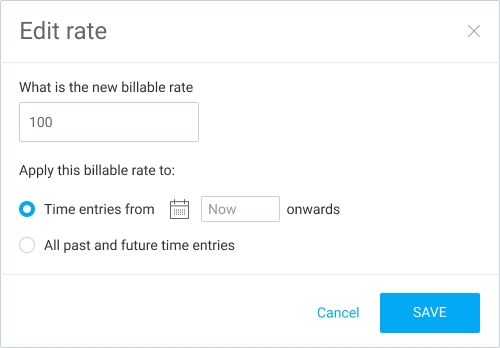
Importer le temps
Importez vos anciennes feuilles de temps à partir d'un fichier
Préparez un fichier CSV dans Excel, puis importez-le. Clockify analysera le fichier, créera les projets et clients manquants, et importera toutes les entrées de temps qu'il contient pour vous et votre équipe.
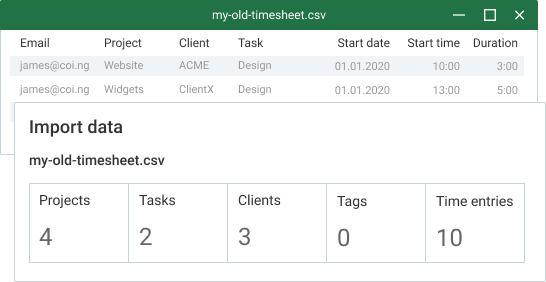
PIN Kiosque
Pointez avec un code PIN
Lorsque vous pointez via le kiosque, demandez aux employés de se connecter avec leur code PIN personnel à 4 chiffres. Vous pouvez également pointer pour d'autres personnes en utilisant le code PIN universel secret du kiosque.
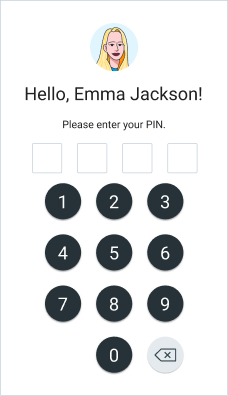
Pauses
Suivez les pauses
Activez les pauses pour que les employés puissent faire une pause pendant qu'ils sont pointés et suivez le temps qu'ils passent en pause.
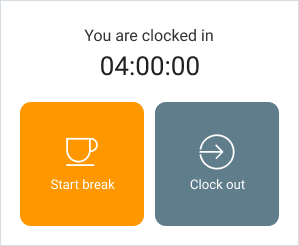
SAISIES FAVORITES
Épinglez les saisies de temps les plus utilisées
Épinglez les saisies de temps existantes en haut de la page afin de pouvoir lancer rapidement le minuteur pour vos activités les plus courantes.
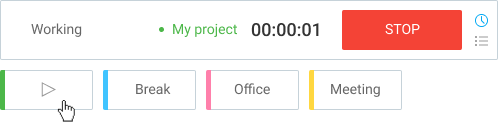
DIVISER LE TEMPS
Divisez une saisie de temps en deux
Choisissez une période spécifique et séparez en deux les saisies de temps en cours ou existantes, directement à partir du suivi ou du calendrier.
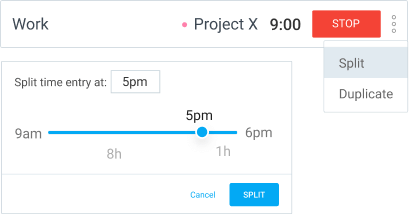
FONCTIONNALITÉS DE L’OFFRE STANDARD
✓ Rassembler avec efficacité les feuilles de temps
✓ Assurer la conformité au droit du travail
✓ Facturer les clients avec précision
Congés
Gérez les congés, les vacances et les soldes
Créez des politiques en matière de congés et de temps libre (p. ex. congés payés, heures accumulées, arrêts maladie) et ajoutez les congés accumulés à votre équipe. Par la suite, les membres de votre équipe peuvent demander des congés et suivre leur solde.
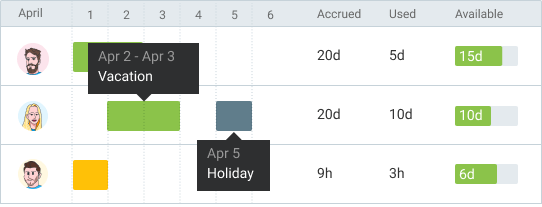
Facturation
Générez des factures en fonction du temps suivi
Vous pouvez créer des factures pour vos clients, que vous pouvez télécharger en PDF et envoyer à vos clients. Vous pouvez créer des factures à partir de zéro, ou facturer vos saisies de temps existantes depuis Clockify.
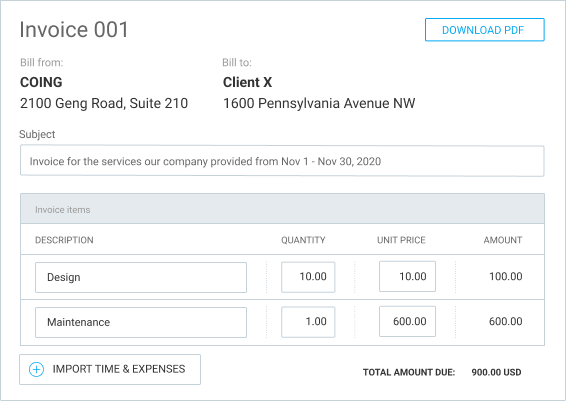
Approbation
Approuvez formellement les feuilles de temps
Les utilisateurs peuvent soumettre leur temps et leurs dépenses pour une approbation hebdomadaire ou mensuelle. Ensuite, le responsable peut approuver (ou rejeter) la feuille de temps avant qu'elle ne soit envoyée à la paie. Une fois que le temps est approuvé, il ne peut plus être modifié (pas même par l'administrateur). En cas d'erreur, l'approbation doit être retirée, ce qui laisse une trace écrite de qui a fait les changements, quand et pourquoi.
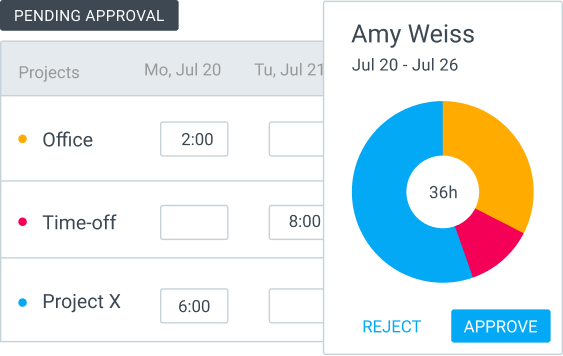
Rôle de responsable
Donnez plus d’autorisations à quelqu'un
Nommez quelqu'un responsable d'équipe pour qu'il puisse voir le temps de son équipe et approuver ses feuilles de temps. Ou bien, faites de quelqu'un un chef de projet pour qu'il puisse voir le temps suivi sur ses projets et modifier tout ce qui concerne ses projets (p. ex. créer des tâches, ajouter des membres de projet, définir des estimations, etc.)
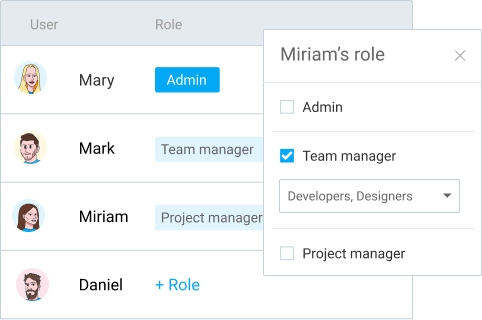
Verouiller les feuilles de temps
Empêchez les membres de modifier les feuilles de temps existantes
Verrouillez toutes les feuilles de temps avant une certaine date afin que seuls les administrateurs puissent les modifier. De plus, votre équipe ne pourra plus ajouter des saisies de temps rétroactives. Une fois les feuilles de temps verrouillées, vous pouvez facturer votre client et calculer les salaires en toute sécurité, en sachant que personne ne pourra modifier accidentellement les données.
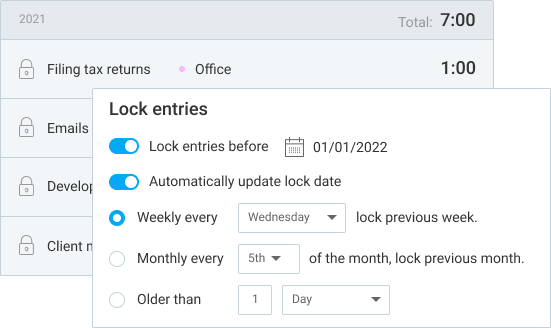
Objetcifs et rappels
Rappelez aux gens d'enregistrer leur temps
Créez des objectifs de suivi du temps pour les groupes et les membres (p. ex. 8 heures par jour). Si quelqu'un oublie d'enregistrer son temps, il recevra un rappel automatique par email. Ou, si quelqu'un enregistre trop de temps, les administrateurs et les gestionnaires peuvent également recevoir un email.
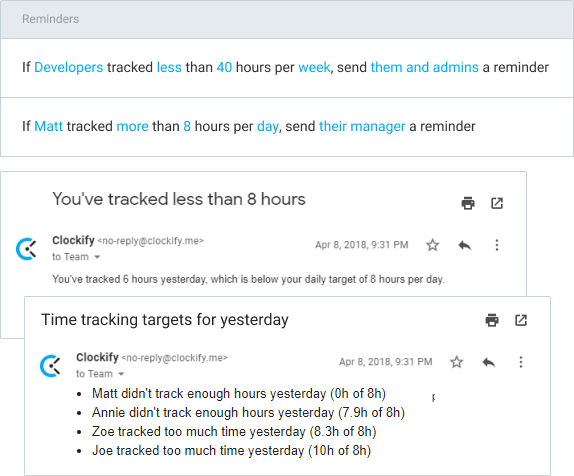
Taux horaires
Définissez un taux horaire par tâche
Définissez un taux horaire spécial pour chaque tâche d'un projet, et choisissez les tâches facturables et non facturables par défaut.
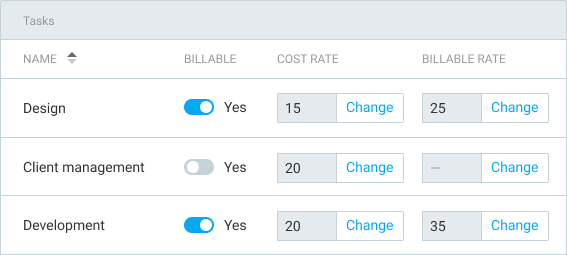
Arrondissement
Arrondissez le temps dans les rapports
Activez ou désactivez l'arrondi pour faciliter l'analyse des rapports et les envoyer aux clients.

Intégration QuickBooks
Envoyez le temps à QuickBooks pour la facturation
Connectez Clockify à votre compte QuickBooks et synchronisez les utilisateurs et les clients entre eux. Ensuite, allez dans le rapport détaillé pour examiner le temps suivi, filtrez ce dont vous n'avez pas besoin, puis envoyez tous les enregistrements de temps à QuickBooks pour un traitement ultérieur.
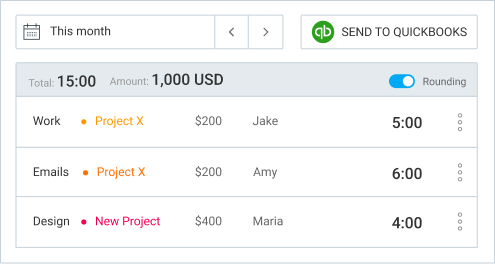
PERSONNALISER LE KIOSQUE
Ajoutez votre logo et contrôlez la durée d'ouverture du kiosque
Lorsque vous ouvrez le kiosque, il reste ouvert pendant 24h. Après cela, la session expire et l'administrateur doit se reconnecter. Si vous voulez qu'il reste ouvert plus ou moins longtemps, vous pouvez définir le nombre d'heures que vous souhaitez. Vous pouvez également télécharger le logo de votre entreprise pour remplacer le logo Clockify sur l'écran du kiosque.
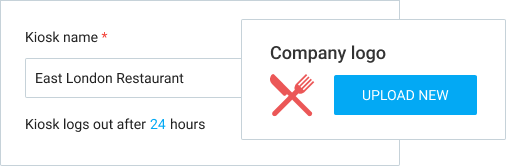
Présence et heures supplémentaires
Consultez les présences quotidiennes et les heures supplémentaires de votre équipe
Suivez les présences quotidiennes de votre équipe et voyez quand ils ont commencé et fini de travailler, combien de temps ils ont consacré au travail et aux pauses, et qui a fait des heures supplémentaires. Ensuite, filtrez le rapport selon n'importe quelle dimension et exportez les données.
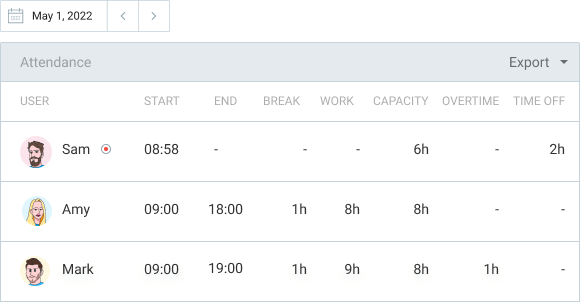
FONCTIONNALITÉS DE L’OFFRE PRO
✓ Planifier les ressources et suivre le statut
✓ Analyser les coûts et les dépenses
✓ Augmenter la productivité
Planification
Planifiez les employés et les ressources
Visualisez les tâches et les quarts de travail des projets afin de savoir en un coup d'œil si votre équipe est occupée ou disponible. Planifiez les projets sur un calendrier, désignez les personnes qui doivent travailler sur quoi et quand, et publiez les plannings pour que les personnes puissent voir sur quoi elles doivent travailler et quand.
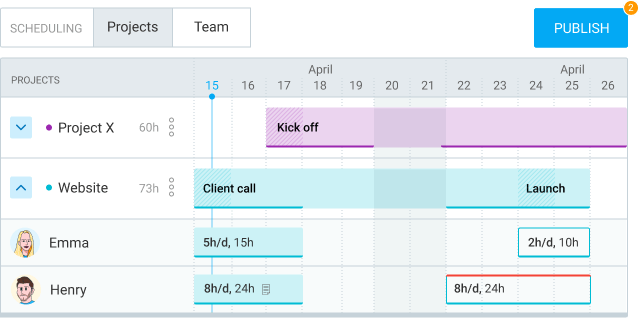
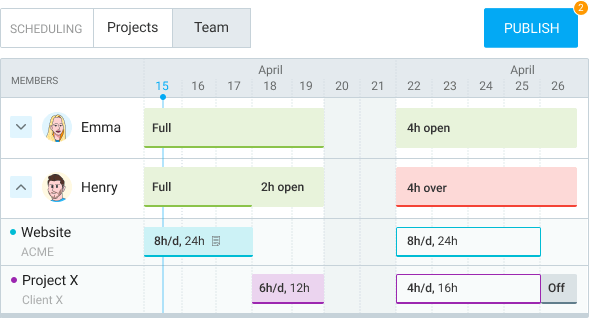
Rapports sur les tâches
Comparez les heures prévues et les heures suivies
Attribuez des tâches, laissez les personnes suivre le temps et obtenez des informations sur les heures planifiées par rapport aux heures réelles pour les projets, les utilisateurs et les dates afin de mieux planifier à l'avenir.
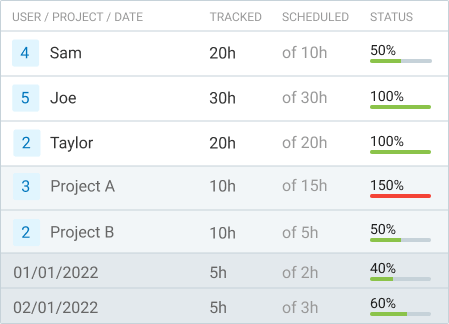
Dépenses
Enregistrez et facturez les dépenses
Les dépenses vous permettent d'enregistrer les frais fixes sur les projets (remboursements, taux journaliers, provisions, rémunération des heures supplémentaires, salaires, kilométrages, etc.). Plus tard, vous pourrez inclure les dépenses dans les factures. Vous pouvez également établir des rapports de dépenses personnalisés et les exporter au format CSV ou Excel.
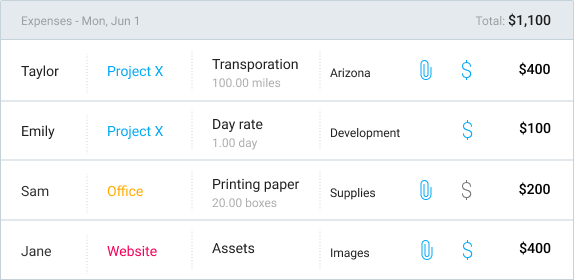
Budget et estimations
Suivez la progression des projets à honoraires fixes
Définissez une estimation monétaire pour les projets et les tâches, et Clockify suivra l'avancement en fonction du montant facturable suivi et vous enverra des alertes lorsque vous êtes sur le point de dépasser le budget. Vous pouvez également exclure le temps non facturable des estimations de temps, définir des réinitialisations automatiques et comparer les chiffres réels aux estimations dans les rapports.
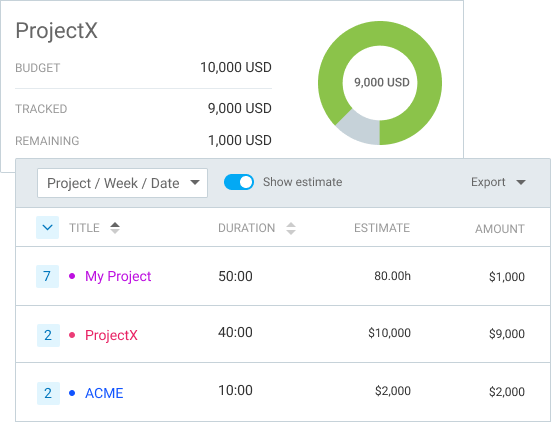
PLUSIEURS DEVISES
Définissez une devise pour chaque client
Ajoutez plusieurs devises et définissez une devise spécifique pour chaque client afin que les rapports et les montants s'affichent dans leur devise.
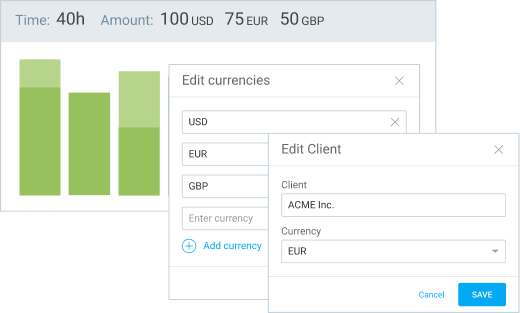
Champs personnalisés
Suivez des informations supplémentaires
Ajoutez des champs personnalisés aux entrées de temps et suivez tout ce que vous imaginez : dépenses, kilométrage, nombre d'unités traitées, codes de travail, lieu, équipement, statut du paiement, statut de la tâche, ID du projet, numéro de transaction, liens vers des reçus, documentation…
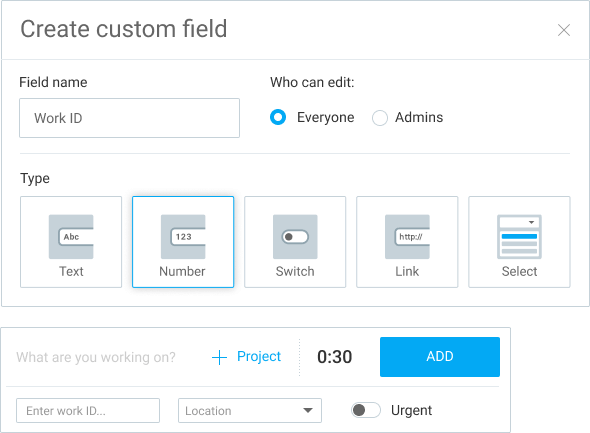
Champs d'utilisateur
Ajoutez des informations sur les employés
Ajoutez des champs personnalisés aux utilisateurs, tels que : l'ID de l'employé, le département, le numéro de téléphone, l'adresse... Plus tard, chaque saisie de temps obtiendra les données de cet utilisateur afin que vous puissiez filtrer et exporter les saisies de temps dans Excel/CSV avec les champs de l'utilisateur.
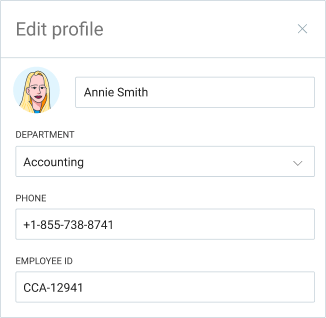
Coûts de la main d'oeuvre et bénéfices
Analysez la rentabilité des clients et des projets
En plus des taux facturables, vous pouvez également définir les coûts de main d'œuvre de chaque utilisateur et de chaque projet. Clockify calculera alors ce que vous coûte chaque saisie de temps (peu importe si une saisie est facturable ou non), et vous pourrez comparer ce que vous facturez aux clients et ce que vous payez à votre équipe.
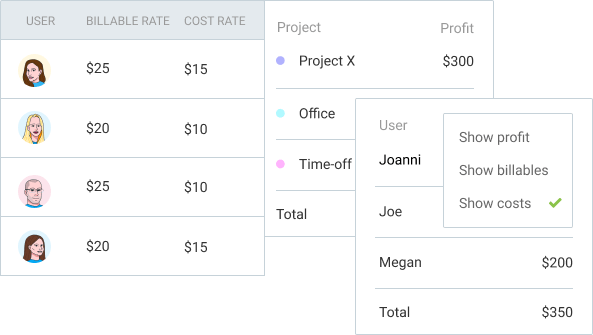
Rapports par email
Recevez des rapports d'activité par email
Sélectionnez une plage de dates (p. ex. le mois dernier), filtrez un rapport selon certains critères et créez un lien vers celui-ci. Vous pouvez ensuite marquer le rapport comme programmé et recevoir un résumé par email chaque jour, semaine ou mois.
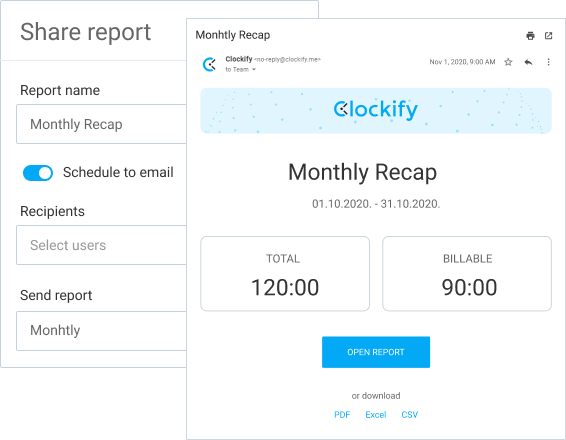
Alertes
Sachez quand les projets sont sur le point de dépasser le budget
Définissez des estimations de temps pour vos projets. Dès qu'un projet s'approche du temps imparti, vous recevrez une alerte par email et saurez qu'il est temps de revoir l'avancement du projet.
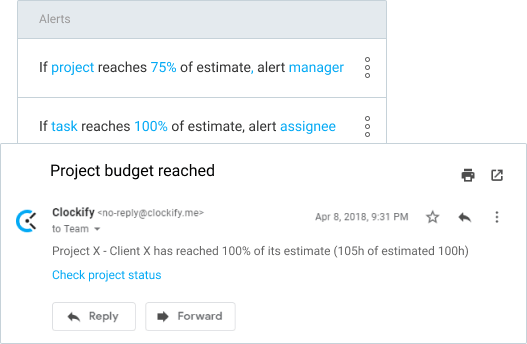
Forcer le minuteur
Empêchez les gens de saisir les heures manuellement
Activez le "Forcer le minuteur" et tous les membres de votre équipe devront utiliser le minuteur pour remplir leurs feuilles de temps. Les utilisateurs standards ne pourront pas non plus modifier l'heure de début ou de fin de leurs saisies existantes.
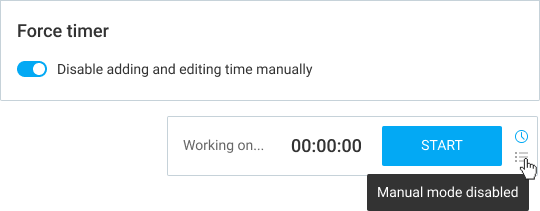
Captures d'écran
Remplissez les feuilles de temps en fonction des captures d'écran
Activez les captures d'écran et l'application d'enregistrement des captures d'écran de Clockify prendra une capture d'écran toutes les 5 minutes pendant que votre minuteur est en marche. Ensuite, à la fin de la journée, vous pouvez regarder les captures d'écran et classer manuellement le temps suivi par projet.
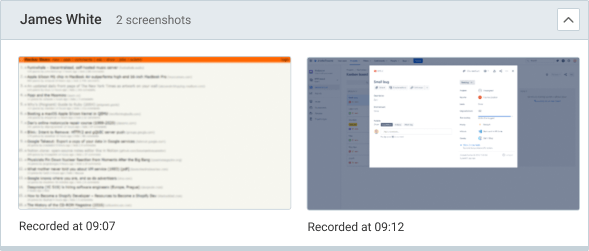
Suivi GPS
Visualisez les sites et emplacements des clients visités
Activez le suivi GPS et chaque fois que votre équipe démarre/arrête le minuteur via l'application mobile Clockify (iOS/Android) qui détectera leur emplacement et vous pourrez voir tous les clients qui ont été visités ce jour-là.
Prévisions
Prévoyez les performances futures du projet
Visualisez l'état d'avancement du projet en fonction du temps suivi, affichez les prévisions en fonction des affectations prévues et ajoutez des estimations pour savoir si le projet sera supérieur ou inférieur à ces prévisions.
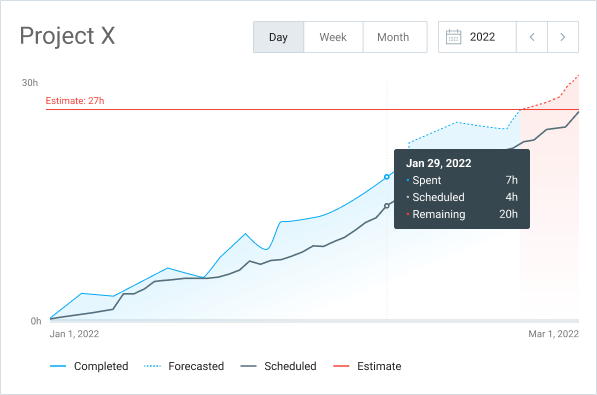
Région de données
Choisissez où les données sont hébergées
Hébergez vos données dans l'UE (Allemagne), au Royaume-Uni, aux États-Unis ou en Australie pour garantir la conformité de votre organisation en matière de sécurité des données.
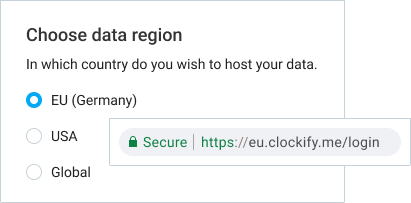
FONCTIONNALITÉS DE L’OFFRE ENTREPRISE
✓ Assurer la conformité de la sécurité
✓ Contrôler vos données
✓ Garder un audit des changements
Authentification unique
Améliorez la sécurité de la connexion des utilisateurs
Éliminez les mots de passe des utilisateurs et demandez à tous les membres de votre équipe de se connecter en utilisant le système d'authentification IdP de votre entreprise. Clockify supporte tous les protocoles (LDAP/AD, SAML2, OAuth2) utilisés par les principaux fournisseurs d'identité (Office 365, Azure, Google, Okta, etc.).
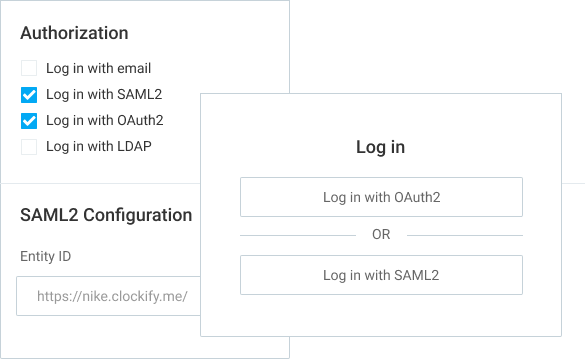
Sous-domaine personnalisé
Déplacez l'espace de travail vers un lien privé personnalisé
Créez un sous-domaine et déplacez-y l'ensemble de votre espace de travail afin que votre équipe n'ait jamais à se demander si elle suit le temps dans le bon espace de travail. Vous pouvez également laisser vos employés s'inscrire automatiquement, et ils ne pourront pas avoir plusieurs espaces de travail.p>
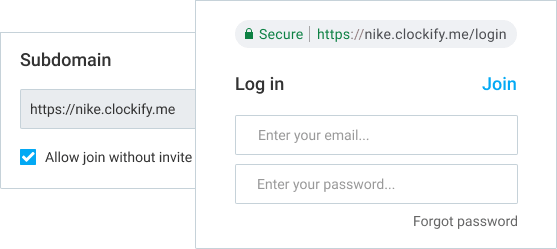
Contrôler les comptes
Obtenez un accès direct aux comptes de vos employés
Consultez toutes les informations relatives à vos utilisateurs, ajoutez ou modifiez leurs feuilles de temps et connectez-vous en leur nom à des fins de dépannage.
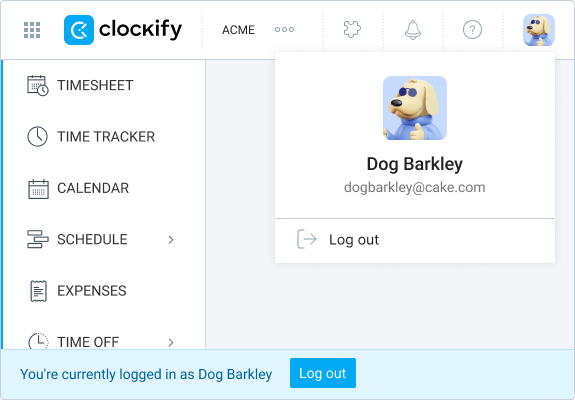
Journal d'audit
Gardez la trace de toutes les modifications
Commencez à enregistrer toutes les actions effectuées par les utilisateurs dans votre espace de travail, puis lancez un rapport d'audit pour n'importe quelle action, date ou utilisateur afin d'obtenir une liste détaillée de toutes les modifications qu'ils ont apportées à une saisie, un projet ou une dépense (p. ex. voyez quel temps a été ajouté manuellement, quelles saisies ont été mises à jour, etc.)